Wie man RAR-Dateien in ZIP unter Windows konvertiert

Haben Sie RAR-Dateien, die Sie in ZIP-Dateien konvertieren möchten? Erfahren Sie, wie Sie RAR-Dateien in das ZIP-Format konvertieren.
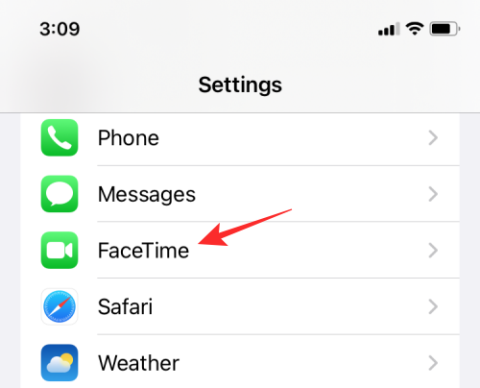
Mit iOS 15 hat Apple eine neue Möglichkeit entwickelt, virtuelle Interaktionen auf FaceTime unterhaltsamer zu gestalten, indem es eine neue Funktion veröffentlicht hat – SharePlay . Mit dieser Funktion können Benutzer gemeinsam mit ihren Freunden und Familienmitgliedern, mit denen sie über FaceTime verbunden sind, Inhalte streamen und gleichzeitig mit ihnen einen Videoanruf führen.
Obwohl SharePlay Menschen durch nahtloses gemeinsames Ansehen zusammengebracht hat , verlief es nicht ohne Probleme, da Benutzer beim Streamen von Inhalten mit ihren Freunden mithilfe der neuen Funktion eine ganze Reihe von Problemen hatten. Der folgende Beitrag hilft Ihnen dabei, eine Lösung für alle Probleme zu finden, die Sie möglicherweise mit SharePlay auf Ihrem iPhone, iPad und Apple TV hatten.
SharePlay sollte eigentlich mit der Veröffentlichung von iOS 15 eingeführt werden, ging aber erst live, als Apple das iOS 15.1-Update herausbrachte. Benutzer hatten jedoch Probleme mit der Verfügbarkeit, da es mehrere Fälle ( 1 , 2 , 3 ) gab, in denen die SharePlay-Option nicht in FaceTime oder in der App „Einstellungen“ angezeigt wurde. Manche Benutzer können zwar die SharePlay-Option in den Videosteuerelementen von FaceTime sehen, können aber scheinbar nicht darauf zugreifen, da die Option ausgegraut erscheint.
Andere, die tatsächlich die SharePlay-Schaltfläche in FaceTime verwenden konnten, konnten keine Inhalte abspielen und hatten mit sehr langsamen Ladezeiten zu kämpfen. Die Funktion scheint auch ihre eigenen Einschränkungen zu haben, wie z. B. regionale Inhaltsverfügbarkeit, Unterstützung für Audiozubehör von Drittanbietern und mangelnde Unterstützung für streambare Inhalte auf mehreren Plattformen.
Verwandte Themen: So starten, verwenden und beenden Sie Shareplay auf FaceTime: Alles, was Sie wissen müssen
Wenn bei Ihnen eines der oben genannten Probleme auftritt, können Sie sich die folgenden Korrekturen ansehen, die Ihnen helfen können, zu verstehen, was bei SharePlay auf Ihrem Gerät möglicherweise schief gelaufen ist.
Bevor Sie SharePlay zum Streamen von Filmen oder Musik verwenden können, müssen Sie sicherstellen, dass die Funktion auf Ihrem iPhone und den Geräten anderer aktiviert ist. Obwohl SharePlay unter iOS 15 standardmäßig aktiviert ist, sollten Sie sicherstellen, dass es für das iPhone aktiviert ist, von dem aus Sie einen FaceTime-Anruf tätigen möchten.
Um SharePlay auf iOS zu aktivieren, öffnen Sie die App „Einstellungen“ und gehen Sie zu „FaceTime“.

Wählen Sie in FaceTime das Menü „SharePlay“.

Aktivieren Sie auf dem nächsten Bildschirm den Schalter neben „SharePlay“, bis er grün wird. Sie können hier auch sicherstellen, dass die Apps, die SharePlay auf Ihrem iPhone unterstützen, aktiviert wurden.

Fix Nr. 2: Stellen Sie sicher, dass Sie und andere Teilnehmer iOS 15.1 oder höher verwenden
Als Apple SharePlay zum ersten Mal ankündigte, hieß es, dass Benutzer es nutzen können, sobald sie ihre iPhones auf iOS 15 aktualisieren. SharePlay wurde jedoch erst mit iOS 15.1 eingeführt und wenn Sie Ihr iPhone noch nicht auf iOS 15.1 aktualisiert haben Wenn Sie die neueste Software verwenden, können Sie über einen FaceTime-Anruf keine Filme oder Fernsehsendungen mit Ihren Freunden und Ihrer Familie streamen. Wichtig ist auch, dass neben Ihrem eigenen iPhone auch andere Teilnehmer des FaceTime-Anrufs ihre kompatiblen Geräte wie iPhone, iPad und Apple TV auf iOS 15.1, iPadOS 15.1 bzw. tvOS 15.1 aktualisiert haben.
Um Ihr iPhone auf die neueste Firmware zu aktualisieren, gehen Sie zu Einstellungen > Allgemein > Software-Update.

SharePlay ist die neueste Funktion für iOS. Für Uneingeweihte kann es eine Weile dauern, bis man sich daran gewöhnt hat, damit Filme und Fernsehsendungen mit anderen bei einem FaceTime-Anruf zu streamen. Der Einrichtungsprozess umfasst das Einleiten eines FaceTime-Anrufs und das anschließende Starten von SharePlay in der App, die dies unterstützt. Wenn Sie eine Streaming-App öffnen, die dies unterstützt, können Sie SharePlay direkt im Videoanruf nutzen. Der gemeinsam nutzbare Inhalt wird dann nicht nur auf Ihrem Gerät, sondern auch auf den Geräten anderer, die Ihrer SharePlay-Sitzung beigetreten sind, auf dem Bildschirm abgespielt.

Wenn Sie nicht der Gastgeber des FaceTime-Anrufs sind, können Sie dem SharePlay einer anderen Person beitreten, indem Sie ihm beitreten. Wenn jemand eine SharePlay-Sitzung startet, können Sie oben auf dem Bildschirm im Feld mit den FaceTime-Steuerelementen sehen, was gestreamt wird. Im selben Feld sehen Sie das Symbol der App, die geteilt wird. Dort können Sie auf „Öffnen“ tippen, um die SharePlay-Sitzung zu starten.
Wir haben unten eine detaillierte Anleitung vorbereitet, die Ihnen hilft, den gesamten SharePlay-Prozess Schritt für Schritt zu verstehen.
▶ So starten, verwenden und beenden Sie Shareplay auf FaceTime: Alles, was Sie wissen müssen
SharePlay ist eine Funktion von iOS 15, die ausschließlich für Videoanrufe gilt, die Sie über die FaceTime-App tätigen. Während Sie über SharePlay alle Arten von Medien teilen können, müssen Sie die FaceTime-App auf Ihrem iPhone verwenden, um gemeinsam mit anderen Anrufe zu tätigen und Inhalte zu streamen. Bei Videoanrufen über eine andere App steht Ihnen die SharePlay-Option nicht zur Verfügung, selbst wenn die Streaming-App SharePlay unterstützt.
Darüber hinaus können Sie Inhalte aus einer Reihe von SharePlay-unterstützten Apps streamen , die im App Store verfügbar sind. Einige beliebte Apps, die diese Funktion unterstützen, sind Apple TV+, Apple Music, Disney+, HBO Max, Hulu, Paramount+, Showtime und mehr. Die vollständige Liste der Apps, die SharePlay unterstützen, finden Sie im unten verlinkten Beitrag.
▶ Welche Apps unterstützen SharePlay?
Wenn Sie während eines FaceTime-Anrufs eine unterstützte App öffnen, sollte oben auf Ihrem Bildschirm das Banner „Inhalt für SharePlay auswählen“ angezeigt werden.

Zum Zeitpunkt des Verfassens dieses Artikels können Sie SharePlay nicht auf Netflix, Amazon und YouTube verwenden. Wir können jedoch hoffen, dass die Funktion bald unterstützt wird, da die Funktion weiterhin an Beliebtheit gewinnt. Wenn eine App, die SharePlay unterstützt, auf keinem Ihrer Geräte funktioniert, müssen Sie möglicherweise warten, bis der App-Entwickler die Unterstützung für Ihr iPad, iPhone oder Apple TV bereitstellt.
Um SharePlay zum gemeinsamen Ansehen von Inhalten nutzen zu können, ist ein aktives Abonnement des Streaming-Dienstes der App erforderlich. Gleiches gilt für andere Teilnehmer des FaceTime-Anrufs, die an einer SharePlay-Sitzung teilnehmen möchten. Das bedeutet, dass jeder, der Inhalte mit SharePlay ansehen möchte, den Content-Streaming-Dienst der App abonniert haben sollte.
Wenn Sie für bestimmte Inhalte, die während eines FaceTime-Anrufs gestreamt werden, nicht auf SharePlay zugreifen können, bedeutet dies, dass Sie möglicherweise nicht über das erforderliche Abonnement verfügen, um den gestreamten Film oder die gestreamte Fernsehsendung gemeinsam anzusehen. Für ein gutes SharePlay-Erlebnis ist es wichtig, sicherzustellen, dass jeder Teilnehmer eines Anrufs rechtzeitig vor Beginn eines Videoanrufs über die Inhalte und Apps informiert wird, die in Zukunft gestreamt werden, damit es bei der Wiedergabe nicht zu Verzögerungen kommt.
Da SharePlay immer beliebter wird, fügen App-Entwickler derzeit erst die Unterstützung für die Funktion hinzu, aber wir werden möglicherweise immer mehr Apps sehen, die die Funktion bald auf allen Apple-Geräten unterstützen sollten. Neben iOS dürfte SharePlay auch auf anderen Apple-Geräten wie dem iPad und Apple TV unterstützt werden. Daher ist es wichtig, dass Sie die Streaming-App, die Sie teilen, auf die neueste Version aus dem App Store aktualisiert haben.
Wenn Sie SharePlay auf einem anderen Gerät als Ihrem iPhone verwenden möchten, sollten Sie sicherstellen, dass der Dienst auf dem Gerät, auf dem Sie es ansehen, SharePlay-Unterstützung bietet. Es gab Fälle, in denen Benutzer berichtet haben , dass eine von SharePlay unterstützte App auf dem iPhone während eines FaceTime-Anrufs auf dem Apple TV nicht funktioniert. Die einzige Möglichkeit, sicherzustellen, dass eine App SharePlay auf mehreren Plattformen unterstützt, besteht darin, sich an den Support des Dienstes zu wenden.
Verwandte Themen: So finden Sie Airtags, die Sie verfolgen
Fix Nr. 7: Verwenden Sie Apple AirPods oder Beats-Kopfhörer
Einige Benutzer haben Schwierigkeiten, SharePlay zu verwenden, wenn sie ihre Bluetooth-Kopfhörer mit dem Gerät verbinden, von dem Inhalte gestreamt werden. Wenn Benutzer während SharePlay ihre drahtlosen Kopfhörer anschließen, wird auf ihrem Bildschirm die Meldung „SharePlay wird nicht unterstützt von“ angezeigt, in der sie aufgefordert werden, zum Lautsprecher des Geräts zu wechseln, um an SharePlay teilnehmen zu können.
Was ist daran, dass SharePlay meine Bluetooth-Ohrhörer nicht unterstützt? Habe auch verschiedene Knospen ausprobiert, bekam aber den gleichen Fehler. von iOS
Wir gehen davon aus, dass dies auf dem Bildschirm des Benutzers angezeigt wird, wenn die Audio- und Videowiedergabe des gestreamten Inhalts nicht synchron ist. Da es für Apple unmöglich ist, die Audiolatenz für jedes BlueTooth-Gerät zu bestimmen, das Sie mit Ihrem iPhone verbinden, empfiehlt Apple die Verwendung der AirPods oder Beats-Kopfhörer, wenn Sie Inhalte über SharePlay streamen.
Obwohl es kein offizielles Wort gibt, ist es möglich, dass Apple die SharePlay-Unterstützung nur für dieselben Audiogeräte zulässt, die auch die Share Audio-Funktion auf iOS unterstützen . Wenn Sie SharePlay also mit drahtlosem Audio verwenden möchten, müssen Sie AirPods, AirPods Pro, AirPods Pro Max oder diese kompatiblen Beats-Geräte anschließen . Wenn Sie das nicht möchten, empfehlen wir Ihnen, die SharePlayed-Inhalte über die integrierten Lautsprecher des Geräts zu streamen.
Fix Nr. 8: Stellen Sie vor einem FaceTime-Anruf eine Verbindung zu Ihren Audiogeräten her
Wenn Sie während SharePlay immer noch Probleme mit der Audiowiedergabe haben, empfehlen wir Ihnen, die kompatiblen Kopfhörer, die Sie zum Streamen verwenden möchten, vor Beginn des FaceTime-Anrufs anzuschließen. Dies scheint Audioprobleme für viele Benutzer zu lösen, die zuvor nicht auf die SharePlay-Option in den FaceTime-Steuerelementen zugreifen konnten. Um optimale Ergebnisse zu erzielen, müssen Sie sicherstellen, dass alle Teilnehmer eines FaceTime-Anrufs vor Beginn des Videoanrufs auch ihre kompatiblen Audiogeräte mit ihren iPhones oder Apple TVs verbunden haben, um ein reibungsloses Streaming-Erlebnis zu gewährleisten.
Kommentar aus der Diskussion : Kommentar von isaacolaves aus der Diskussion „Shareplay funktioniert nicht unter iOS 15.1“ .
Fix Nr. 9: FaceTime ein-/ausschalten
Eine andere Möglichkeit, Probleme mit SharePlay zu beheben, besteht darin, FaceTime zu deaktivieren und es dann auf dem Gerät, von dem Sie es streamen, erneut zu aktivieren. Gehen Sie dazu zu „Einstellungen“ > „FaceTime“ und schalten Sie den Schalter neben „FaceTime“ aus und dann wieder ein.

Sie können auch zu Einstellungen > FaceTime > SharePlay gehen und auch die SharePlay-Option deaktivieren/aktivieren.
Dieser Schritt scheint für Benutzer zu funktionieren, die SharePlay auf FaceTime nicht nutzen konnten und bei denen die Funktion während eines Videoanrufs oft ausgegraut war.
Fix Nr. 10: Überprüfen Sie Ihre Internetverbindung
Damit SharePlay auf Ihrem Apple-Gerät funktioniert, benötigen Sie in Ihrer Nähe eine stabile Internetverbindung. Denn mit SharePlay streamen Sie nicht nur Inhalte, sondern interagieren auch mit anderen und teilen einen Stream in Echtzeit. Für ein gutes SharePlay-Erlebnis sollte das Netzwerk, mit dem Sie verbunden sind, neben hochwertigen Download-Geschwindigkeiten auch über gute Ping- und Upload-Geschwindigkeiten verfügen. Eine schlechte Internetverbindung kann Ihr Filmerlebnis erheblich beeinträchtigen, da Sie nicht auf der gleichen Wellenlänge mit den anderen Teilnehmern des FaceTime-Anrufs sind und die Wiedergabe auf Ihrem Bildschirm in manchen Fällen abgehackt werden könnte.
Verwandt: Bedeutung des Share Focus-Status erklärt!
Wenn Sie zu den Benutzern gehören, die bei der Verwendung von SharePlay die Fehlermeldung „Dieser Titel ist nicht für SharePlay mit Personen in anderen Ländern oder Regionen verfügbar“ erhalten, ist die Wahrscheinlichkeit groß, dass Sie sich nicht im selben Land wie andere befinden der Videoanruf. Dies scheint eine Einschränkung bei SharePlay selbst zu sein, da der Dienst offenbar nur funktioniert, wenn Inhalte aus derselben Region gestreamt werden.
Selbst wenn Apple diese Einschränkung durch seine eigenen Apple TV+- und Apple Music-Dienste behoben hat, stellt sich die Frage, ob Drittanbieter-Apps es Benutzern auch ermöglichen werden, dieselben Inhalte in verschiedenen Ländern zu streamen. Warum? Denn Streaming-Dienste wie Hulu, HBO Max und Disney+ bieten in verschiedenen Ländern unterschiedliche Inhalte an und schränken so die Verfügbarkeit von SharePlay ein.
Obwohl Sie die Region Ihrer Apple-ID in die Ihres Freundes ändern könnten, raten wir Ihnen davon ab, da Sie dadurch möglicherweise dazu gezwungen werden, Ihr bestehendes Apple TV, Apple Music oder ein anderes Abonnement, für das Sie möglicherweise bezahlt haben, zu kündigen. Wenn Sie den Standort Ihrer Apple-ID ändern, müssen Sie die Streaming-Dienste von Apple für das Land, in das Sie wechseln, erneut abonnieren. Dies gilt möglicherweise auch für andere Dienste von Drittanbietern, von denen Sie mit SharePlay streamen möchten, und dies scheint in keiner Weise eine praktikable Option zu sein.
Fix Nr. 12: Starten Sie Ihr iPhone neu
Manchmal können die größten Probleme Ihres iPhones durch einen einfachen Neustart behoben werden. Durch einen Neustart Ihres iPhones werden die Hintergrunddienste Ihres Geräts gelöscht, der Arbeitsspeicher und der Cache-Speicher zurückgesetzt und Inkompatibilitäten im System und in den Apps behoben. Sie können Ihr iPhone neu starten, indem Sie die Ein-/Aus-Taste (oder die Lauter- und Ein-/Aus-Tasten) gedrückt halten, bis der Schieberegler „Ausschalten“ angezeigt wird. Schieben Sie die Option nach rechts und warten Sie, bis sich Ihr iPhone ausschaltet.

Wenn das Gerät vollständig ausgeschaltet ist, halten Sie die Ein-/Aus-Taste erneut gedrückt, bis das Apple-Logo erscheint, um das Gerät neu zu starten.
Fix Nr. 13: Setzen Sie Ihre Netzwerkeinstellungen zurück
Wenn keine der oben genannten Lösungen funktioniert, können Sie versuchen, die Netzwerkeinstellungen Ihres iPhones zurückzusetzen, damit SharePlay auf Ihrem Gerät funktioniert. Gehen Sie dazu zu „Einstellungen“ > „Allgemein“ > „iPhone übertragen oder zurücksetzen“ > „Zurücksetzen“ und wählen Sie „Netzwerkeinstellungen zurücksetzen“ aus dem Popup-Menü.

Lösung Nr. 14: Wenden Sie sich an den Apple-Support
Falls keine unserer Lösungen funktioniert, kann die Unfähigkeit, SharePlay zu verwenden, ein Hardwareproblem sein, bei dem nur Apple-Mitarbeiter Ihnen helfen können. Wenn dies der Fall ist, können Sie auf getsupport.apple.com mit dem Support-Team von Apple sprechen und ihm Ihr Problem mitteilen. Sie können auch die Apple Support- App auf Ihr iPhone oder iPad herunterladen, um dasselbe zu tun und sofort benachrichtigt zu werden, wenn es eine Lösung für Ihr Problem gibt.
Das ist alles, was Sie über die Behebung des Problems „Apple SharePlay funktioniert nicht“ wissen müssen.
VERWANDT
Haben Sie RAR-Dateien, die Sie in ZIP-Dateien konvertieren möchten? Erfahren Sie, wie Sie RAR-Dateien in das ZIP-Format konvertieren.
Müssen Sie wiederkehrende Meetings in MS Teams mit denselben Teammitgliedern planen? Erfahren Sie, wie Sie ein wiederkehrendes Meeting in Teams einrichten.
Wir zeigen Ihnen, wie Sie die Farbe der Hervorhebung für Texte und Textfelder in Adobe Reader mit diesem schrittweisen Tutorial ändern können.
In diesem Tutorial zeigen wir Ihnen, wie Sie die Standard-Zoom-Einstellung in Adobe Reader ändern.
Spotify kann lästig sein, wenn es automatisch jedes Mal geöffnet wird, wenn Sie Ihren Computer starten. Deaktivieren Sie den automatischen Start mit diesen Schritten.
Wenn LastPass keine Verbindung zu seinen Servern herstellen kann, löschen Sie den lokalen Cache, aktualisieren Sie den Passwortmanager und deaktivieren Sie Ihre Browsererweiterungen.
Microsoft Teams unterstützt momentan nicht die native Übertragung von Meetings und Anrufen auf Ihren Fernseher. Aber Sie können eine Bildschirmspiegelungs-App verwenden.
Erfahren Sie, wie Sie den OneDrive-Fehlercode 0x8004de88 beheben können, damit Sie Ihren Cloud-Speicher wieder nutzen können.
Sind Sie neugierig, wie Sie ChatGPT in Microsoft Word integrieren können? Diese Anleitung zeigt Ihnen genau, wie Sie es in 3 einfachen Schritten mit dem ChatGPT für Word-Add-in tun können.
Halten Sie den Cache in Ihrem Google Chrome-Webbrowser mit diesen Schritten sauber.






